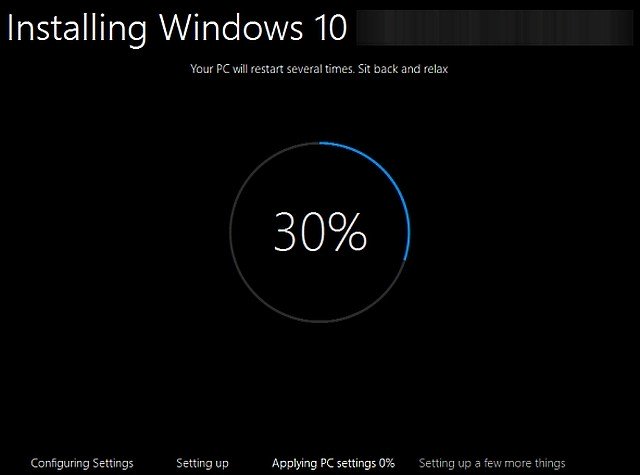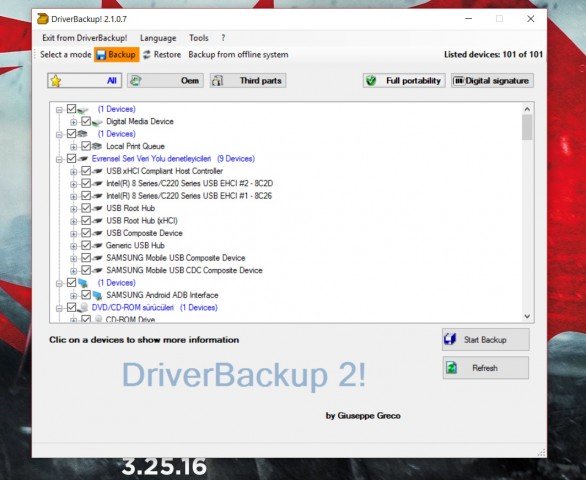Yazar Muhsin Bayram
Windows işletim sistemini baştan kuracaksanız kurulumdan önce yapmanız gerekenlere bu yazıda göz atabilirsiniz.
Sistem sorunlarından toptan kurtulmak isteyen kullanıcılar sık sık temiz kurulum yöntemine başvurmaktadır. Her ne kadar sistemi ciddi anlamda yenilese de, temiz kurulum yapmak aslında biraz zahmetli bir iştir.
Windows 8 ile birlikte Microsoft, bu işlemi kolaylaştırmak için Ayarlar menüsüne sıfırlama seçeneğini ekledi. Ancak sisteminizin tam anlamıyla yeniden doğmasını istiyorsanız, klasik temiz kurulum yöntemini kullanmanız gerekebilir.
Verilerinizi harici bir diske yedekleyin
Temiz bir Windows kurulumu, sisteminizdeki bütün dosyaları ortadan kaldıracaktır. Bu sebeple yeni kurulacak Windows’a taşımak istediğiniz dosyaları saklamak için bir harici diske veya ikincil bir sabit diske ihtiyacınız var.
Eğer verilerinizi ikincil bir sabit diske yedeklemeye karar verdiyseniz, yedek için kullanacağınız diskin hali hazırda kullandığınız sabit diskten farklı olduğuna emin olun. Bazı kullanıcılar aynı sabit disk üzerinde oluşturulan bölümleri ayrı diskler sanabilir.
Kişisel kullanıcı verilerinizi ve belgelerinizi yedekleyin
Windows kitaplıklarında sakladığınız belgeler ve kişisel verileri yedeklemek isteyebilirsiniz. C:\Kullanıcılar\[kullanıcı adı] dizinine girerek Belgeler, İndirilenler, Resimler, Müzikler gibi yeni sisteme taşımak isteyebileceğiniz klasörleri kontrol edin ve gerekli gördüğünüz verileri yedekleyin.
Yeniden yüklenecek programları hazırlayın
Temiz Windows kurulumunun en can sıkan noktası, önceki sistemde bulunan bütün programları yeniden yükleme zorunluluğudur. Yeni sistemde yeniden kurmak istediğiniz programların listesini çıkarmanızda fayda var. Hali hazırda sisteminizde yüklü olan programların listesine Denetim Masası>Programlar>Programlar ve özellikler sayfasından bakabilirsiniz.
Yeni sisteme taşıyacağınız programları belirledikten sonra bu programların lisanslarını da kaydetmek isteyeceksiniz. Bu konuda Magical Jellybean KeyFinder işinizi görecektir. Bu programı indirip kurun ve çalıştırın. Böylece sisteminizde yüklü olan lisanslı yazılımları, lisans anahtarlarıyla beraber görüntüleyip bu lisansları kayıt edebileceksiniz.
Günümüzde çoğu modern tarayıcı, kendi senkronizasyon desteğine sahip. Ancak herhangi bir sebep yüzünden tarayıcıların dahili senkronizasyon sistemini kullanmıyorsanız, yer imlerini ve şifreleri kaydetmek için fazladan uğraşmanız gerekecektir. Tarayıcı şifrelerini kaydetmek için WebBrowserPassView adlı ufak ama faydalı aracı kullanabilirsiniz.
Eğer Windows 8/8.1/10 kullanıcısıysanız, Microsoft hesabınızı kullanarak modern uygulama ayarlarını, Windows temalarını ve Internet Explorer verilerini senkronize edebilirsiniz. Bu sayede temiz kurulum sonrasında aynı Microsoft hesabıyla giriş yaparsanız, bu ayarlar otomatik olarak geri yüklenecektir.
Masaüstü e-posta yazılımını POP3 ayarıyla kullanıyorsanız, postalarınız yerel diskte depolanıyor demektir. Yani temiz kurulum sonrası bu postalar silinecektir. Bu yüzden yerel depolanan e-postalarınızın yedeklerini de almanız gerektiğini unutmayın.
Sürücüleri yedekleyin
Günümüzde pek çok donanımın sürücüsünü, üreticisinin web sitesinde bulmak mümkün. Ancak her parçanın sürücüsünü ayrı ayrı aramak yerine, tek bir yazılım ile hali hazırda yüklü sürücüleri yedekleyip, yeni sisteme taşımak mümkün.
DriverBackup adlı ufak bir yazılım ile sisteminizde yüklü sürücüleri tespit edip, yeni sistemde yeniden yüklemek üzere yedekleyebilirsiniz.
Lisans anahtarını kaydedin
Sıra geldi son aşamaya. Bütün hazırlıklar tamamsa, sıfırdan kurulum aşamasına geçmeden önce dikkat etmeniz gereken son bir şey var. O da lisans anahtarını bulup bir yere not etmek. Windows 7 ve öncüllerinde lisans anahtarları, bilgisayarlara etiket olarak yapıştırılıyordu. Windows 8’den itibaren bu uygulama rafa kalktı ve lisans anahtarları BIOS’a gömüldü. Burada anlatılan yöntemleri kullanarak BIOS’ta gömülü olan lisans anahtarını bulabilirsiniz.
Artık temiz Windows kurulumuna başlamak için gerekli her şeye sahipsiniz. UEFI Windows 10 kurulum rehberimizi takip ederek sorunsuz bir şekilde temiz Windows kurulumu yapabilirsiniz. Windows kurulduktan sonra yedeklerinizi geri yükleyin ve bilgisayarınızı kullanmaya kaldığınız yerden devam edin.
————————————————
Bülent BAŞ
Bilg.Sist.Uzmanı
0535 556 2171
info@uzman-bilgisayar.com